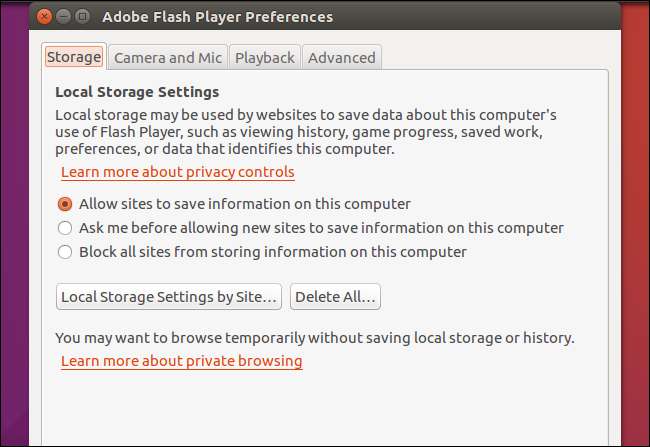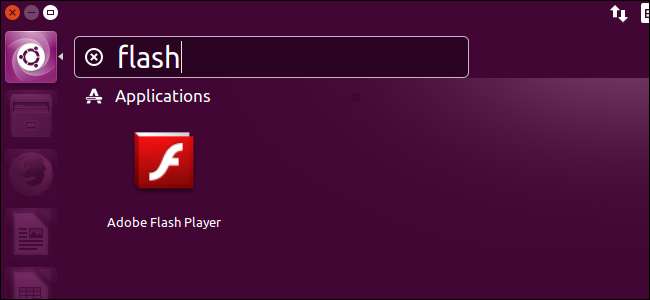
Sau axing Flash dành cho Linux vào năm 2012, Adobe hồi sinh plugin Flash cho Firefox và các trình duyệt khác trên Linux vào năm 2016. Nhưng Ubuntu vẫn cài đặt phiên bản Flash cũ theo mặc định, trừ khi bạn cố gắng tải phiên bản mới.
Phiên bản Flash mới nhất an toàn hơn các phiên bản cũ hơn, cung cấp khả năng bảo vệ bổ sung trước các cuộc tấn công. Nó cũng sẽ ổn định hơn. Phiên bản "PPAPI" của Chrome và Chromium của plugin cũng bao gồm nhiều tính năng hơn cho các trang web, như tăng tốc 3D phần cứng và hỗ trợ DRM cho video trên web. Nó chắc chắn đáng có ... chỉ cần thêm một vài bước để có được.
Tùy chọn lỗi thời: Cài đặt Flash trong khi cài đặt Ubuntu
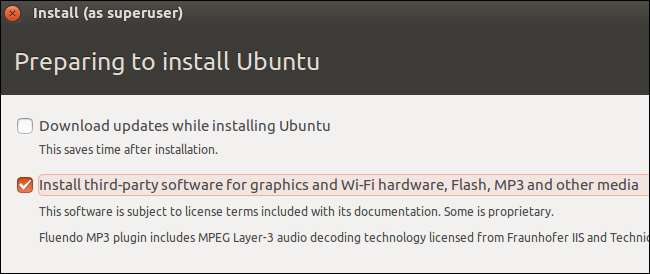
Ubuntu cung cấp tính năng “Cài đặt phần mềm của bên thứ ba cho phần cứng đồ họa và Wi-Fi, Flash, MP3 và phương tiện truyền thông khác ”Khi bạn cài đặt nó.
Tuy nhiên, tùy chọn này không lý tưởng. Nó cài đặt phiên bản cũ hơn của Flash – phiên bản 11.2. Khi bài viết này được viết, phiên bản 23 của Flash đã có sẵn theo hướng dẫn bên dưới.
Nó cũng chỉ cài đặt phiên bản NPAPI của Flash. Nó không cài đặt phiên bản PPAPI cho Chromium. Nếu bạn đang sử dụng Flash trên Ubuntu, bạn sẽ muốn cài đặt phiên bản mới nhất theo hướng dẫn bên dưới.
Tùy chọn dễ dàng: Chỉ cần sử dụng Google Chrome
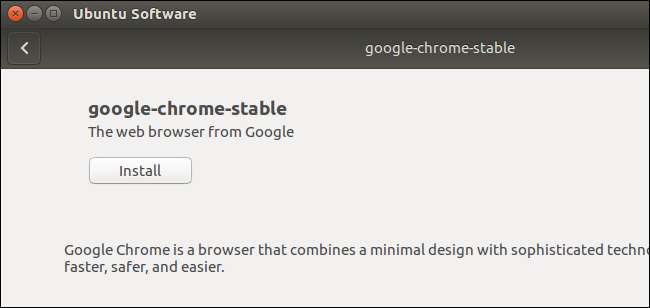
Bạn hoàn toàn không cần cài đặt Flash nếu sử dụng Google Chrome. Google Chrome sử dụng plugin Flash đi kèm của riêng nó (đừng nhầm với Chromium, không phải đi kèm với Flash). Nó luôn được cập nhật cùng với trình duyệt của bạn, đảm bảo bạn luôn có phiên bản mới nhất. Rất tiếc, vì đây không phải là một plugin cho toàn hệ thống nên không trình duyệt nào khác có thể sử dụng phiên bản Flash đi kèm của Chrome.
Để cài đặt Google Chrome trên Ubuntu, hãy truy cập vào Trang tải xuống Google Chrome , tải xuống tệp .deb cho hệ thống Ubuntu, nhấp đúp vào nó và yêu cầu Ubuntu cài đặt nó.
Cài đặt Plugin Flash mới nhất cho Firefox, Chromium và các trình duyệt khác
Canonical cung cấp phiên bản mới hơn của gói plugin Flash. Gói này chứa cả plugin NPAPI cần thiết cho Firefox và plugin PPAPI cần thiết cho Chromium, vì vậy, nó sẽ bật hỗ trợ Flash trong tất cả các trình duyệt trên hệ thống của bạn.
Đầu tiên, hãy mở công cụ Phần mềm & Cập nhật. Tìm kiếm “Phần mềm” trong Dash và nhấp vào biểu tượng “Phần mềm & Cập nhật” để khởi chạy nó.
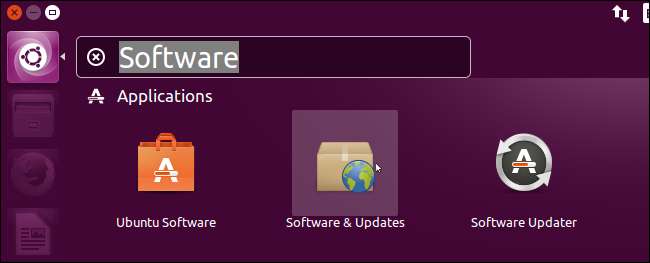
Nhấp vào tab “Phần mềm khác” và kích hoạt kho lưu trữ “Đối tác hợp quy” nếu nó chưa được bật.
Cung cấp mật khẩu của bạn khi mật khẩu được yêu cầu và sau đó nhấp vào nút "Đóng". Nếu đã có hộp kiểm bên cạnh kho lưu trữ, bạn không cần phải làm gì ở đây — chỉ cần nhấp vào nút “Đóng”.
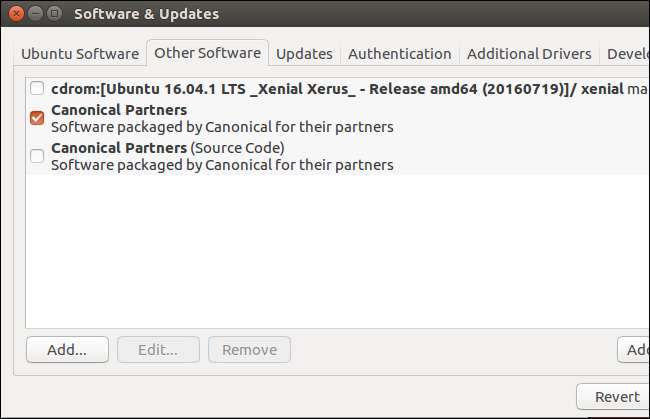
Bạn sẽ được thông báo rằng bạn cần tải xuống thông tin mới về các gói có sẵn. Nhấp vào nút “Tải lại” và đợi quá trình tải xuống hoàn tất.

Sau khi hoàn tất, đã đến lúc cài đặt phiên bản Flash mới nhất. Bạn có thể thực hiện việc này từ ứng dụng Phần mềm Ubuntu bằng cách tìm kiếm “Adobe Flash”, nhưng chúng tôi nhận thấy rằng thiết bị đầu cuối đáng tin cậy hơn một chút. Mở cửa sổ Terminal và chạy lệnh sau để cài đặt plugin Adobe Flash:
sudo apt cài đặt adobe-flashplugin
Nhập mật khẩu của bạn và gõ “y” khi được nhắc đồng ý với cài đặt.
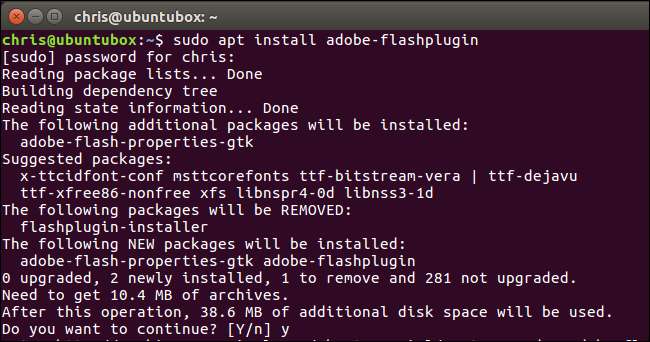
Bây giờ plugin Flash sẽ được cài đặt. Bạn sẽ cần khởi động lại Firefox, Chromium hoặc bất kỳ trình duyệt web nào khác trước khi trình duyệt đó nhìn thấy plugin Flash và sử dụng nó.
Quá trình này cũng cài đặt công cụ tùy chọn Adobe Flash Player, tương tự như công cụ mà Flash cung cấp trên Windows và macOS. Để tìm nó, hãy tìm kiếm “Flash” trong Dash và khởi chạy nó. Bạn có thể sử dụng nó để định cấu hình cài đặt plugin Flash của mình.